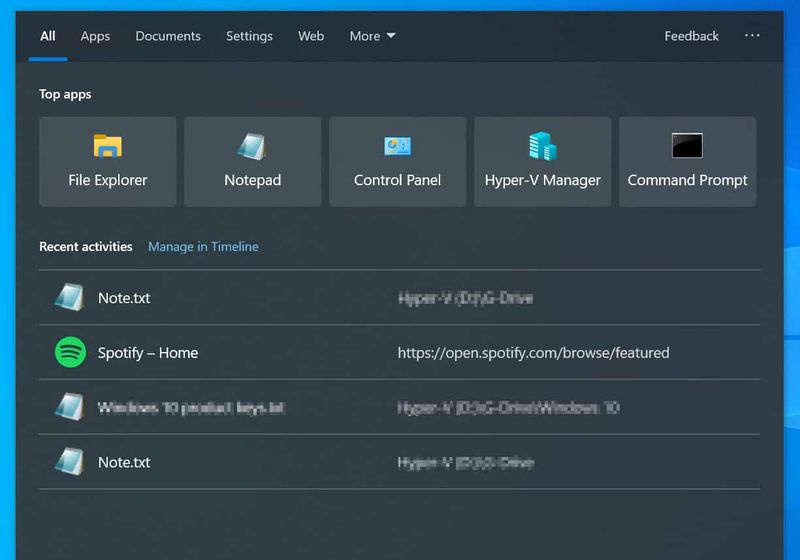iPhone nadaljuje z ponovnim zagonom - kako to popraviti
iPhone se znova zažene: Imate najnovejši iPhone in ves čas je dobro deloval. Vendar se iPhone še naprej naključno ponovno zažene ali znova zažene. Preprosto se premaknite v Apple Store in zamenjajte prekleto stvar.
kako izbrisati vsa sporočila v neskladju
V težavi ni nič tako čudnega. Res. To je zaradi kar nekaj hudobnih stvari. Na primer, okvarjene aplikacije bi se lahko igrale v razvajanju športa. Poleg tega lahko napačna varnostna kopija škoduje vašemu Androidu, seveda pa lahko pride tudi do nekaterih težav s strojno opremo. Torej, pridimo in preizkusimo nekaj preizkušenih trikov, da to popravimo.
Kako popraviti iPhone, da težava ostane pri ponovnem zagonu ali ponovnem zagonu
Trdo znova zaženite iPhone
Prisilni ponovni zagon naprave je ena najlažjih rešitev, s katero lahko poskusite odpraviti to težavo. Za približno ponastavitev naprave preprosto pritisnite tipko Domov in gumb VKLOP / IZKLOP hkrati približno 10 sekund.
Na iPhone 7 ali 7 Plus preprosto pritisnite in pridržite tipke za zmanjšanje glasnosti in vklop / izklop hkrati.
Za ponovni zagon naprav iPhone 8 in 8 Plus, X in 11 Series. Preprosto pritisnite in spustite gumb za povečanje glasnosti. Hkrati hkrati pritisnite in spustite gumb za zmanjšanje glasnosti in držite pritisnjen gumb Sleep and Wake, dokler si ne ogledate logotipa Apple.
Izklopite funkcije, ki ne potrebujejo energije
Večkratno sledenje lokaciji močno pritiska na napravo. Posledice so, da se ponavadi segreje. Vendar pametno uporabljajte sledenje GPS in aplikacijam omogočite, da sledijo vaši lokaciji samo takrat, ko to želite.
Poleg tega lahko pomaga tudi izklop osveževanja aplikacije v ozadju. Odprite Nastavitve> Splošno> Osvežitev aplikacije v ozadju in jo izklopite.
Opomba: Ne držite odprtih aplikacij v ozadju. Po uporabi aplikacije jo preprosto zapustite. Prav tako lahko dvakrat tapnete gumb Domov, da odprete preklopnik aplikacij, nato pa se premaknete navzgor, da zaprete aplikacijo. Na iPhone X in iPhone 11 Series preprosto povlecite navzgor iz vrstice s kretnjami in pridržite. Nato se samo dotaknite in pridržite aplikacijsko kartico, ki jo želite uničiti → prikazal se bo rdeč gumb, ki ga preprosto kliknete, da prisilno zaprete aplikacijo. Kartico lahko premaknete tudi gor, da jo zaprete.
Če želite v celoti prevzeti nadzor nad drugimi funkcijami, ki ne potrebujejo moči, maksimirajte baterijo svojega iPhona.
Ponastavite napravo iOS na tovarniške nastavitve
Če težava ni odpravljena, poskusite ponastaviti napravo na tovarniško privzete vrednosti. V napravi bo izbrisal vse podatke za prijavo in gesla za Wi-Fi. Vaši podatki bodo tudi ostali varni.
Odprto Nastavitve → splošno → Ponastaviti → Ponastavite vse nastavitve.
Posodobi aplikacije
Znano je, da starejša različica aplikacij ustvarja težave. Porabijo veliko energije, počasi tečejo in vedno znova postanejo neodzivni. Vendar je bolje, da zaženete samo najnovejšo različico aplikacij. Premaknite se v App Store → Posodobitve → in posodobite vse aplikacije.
Poleg tega občasno obrišite predpomnilnik aplikacij, da jih zaščitite pred neredom.
Znebite se neuporabljenih aplikacij
Nekatere aplikacije skoraj ne uporabljajo ali ne marajo več v vaši napravi. Če je odgovor da, je čas, da jih vse obrišete. Nesmiselno je obdržati aplikacije, ki vam ne koristijo. Ne bo le obnovil zaupnega pomnilnika v vaši napravi, temveč bo tudi pomagal, da bo naprava iOS delovala bolj gladko.
kako pretvoriti koaksialni v hdmi -
Z iOS 11 ali novejšim lahko preprosto naložite neuporabljene aplikacije v svojo napravo. Dobra lastnost te funkcije je, da omogoča odstranjevanje aplikacij tudi brez brisanja njihovih podatkov. Ko jih nato znova namestite, lahko obnovite podatke.
Očistite svojo napravo
Očistite napravo tako, da odstranite neželene datoteke in mape.
Izbrišite napačne aplikacije
Ne glede na to, kako močna in varna naj bi bila App Store. Nekatere aplikacije so resnično škodljive za zdravje vašega iPhona. Eno od teh bi lahko škodovalo vaši izkušnji iPhone. Ste namestili kakšno novo aplikacijo, ki je sprožila težavo? Pohitite, poskusite ga izbrisati.
Korak 1:
Najprej izbrišite aplikacijo
2. korak:
Nato znova zaženite iPhone
3. korak:
Sinhronizirajte z Finderjem / iTunesom in si oglejte, če to težavo razvrsti.
Posodobitev / obnovitev programske opreme iz stare varnostne kopije
Napravo iOS preprosto posodobite na novo programsko opremo. Starejša različica iOS-a morda igra negotovo vlogo. Nastavitve> Splošno> Posodobitev programske opreme.
Za vsak slučaj ne morete posodobiti programske opreme v napravi, obnovite iPhone kot najnovejšo različico z uporabo iTunes / Finder. Preden opravite celoten postopek, poskrbite tudi za obnovitev naprave. Kako to storiti?
Narediti tako:
Korak 1:
Najprej povežite svoj iPhone z računalnikom
zakaj video ne dela
2. korak:
Nato odprite iTunes (v macOS Catalina odprite Finder tapnite na svoji napravi)
skrij oglase v
3. korak:
Prav tako obnovite iPhone in potrdite. Nato obnovite napravo iz varnostne kopije.
V primeru, da boste imeli srečo, se bodo stvari vrnile v normalno stanje.
Opomba: Če se težave nadaljujejo tudi po obnovitvi naprave. Nato se pomaknite na možnost Obnovitveni način + Obnovitev.
Preverite, ali je baterijo iPhone morda treba zamenjati
Naključni ponovni zagon vašega iPhonea je lahko posledica okvarjene baterije. Z uporabo iPhona z operacijskim sistemom iOS 10.2.1 ali novejšim lahko takoj ugotovite, ali je morda treba baterijo v napravi zamenjati. Pojdite na ta vnaprej vodnik, če želite vedeti, kako deluje:
Namesto tega se za pomoč vedno lahko obrnete na Applejevo podporo in zaprosite za zamenjavo baterije.
Če imate starejšo različico iPhona in želite baterijo naprave zamenjati po nižji ceni, obiščite iFixit . Ponuja komplet za zamenjavo baterije iPhone, ki se začne pri samo 20 USD.
Zaključek:
Tukaj je vse o tem, da se iPhone vedno znova zažene. Rešili težave? Ker so ti nasveti in triki uspeli številnim uporabnikom, upam, da se bodo lahko dotaknili tudi vas. Sporočite nam svoje povratne informacije v spodnjem oddelku za komentarje!
Preberite tudi: